macOS integriert seine Spotlight-Suchmaschine, die vollständig verbessert wurde, damit die Ergebnisse mit den Suchkriterien so vollständig und angemessen sind. Bei Verwendung von Spotlight in macOS werden alle Elemente und Bibliotheken des Systems durchsucht, jedoch aus Sicherheits- und Datenschutzgründen Möglicherweise möchten Sie, dass einige Ordner oder Dateien von der globalen Suche von Spotlight ausgeschlossen werden.
Spotlight lässt sich in Mac als Suchwerkzeug auf dem Desktop von macOS-Systemen integrieren, mit dem wir Anwendungen auch schnell starten können, während wir nach Schlüsselwörtern suchen. Wir können Spotlight auch unter iOS finden und es hilft uns, Dokumente, Anwendungen und andere Dateien schneller zu finden. Bei TechnoWikis erklären wir Schritt für Schritt, wie Elemente von Spotlight ausgeschlossen werden.
Um auf dem Laufenden zu bleiben, abonniere unseren YouTube-Kanal! ABONNIEREN
So schließen Sie eine Mac-Datei oder einen Mac-Ordner in Spotlight aus
Als Erstes müssen Sie entweder über das Dock oder über das Apple-Menü auf die Systemeinstellungen zugreifen:
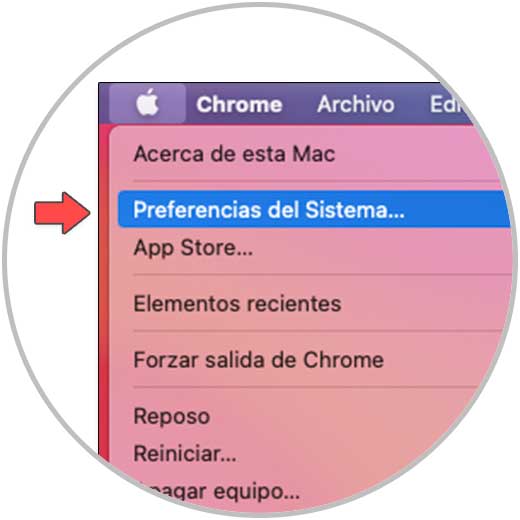
Beim Zugriff auf die MacOS-Systemeinstellungen wird Folgendes angezeigt:
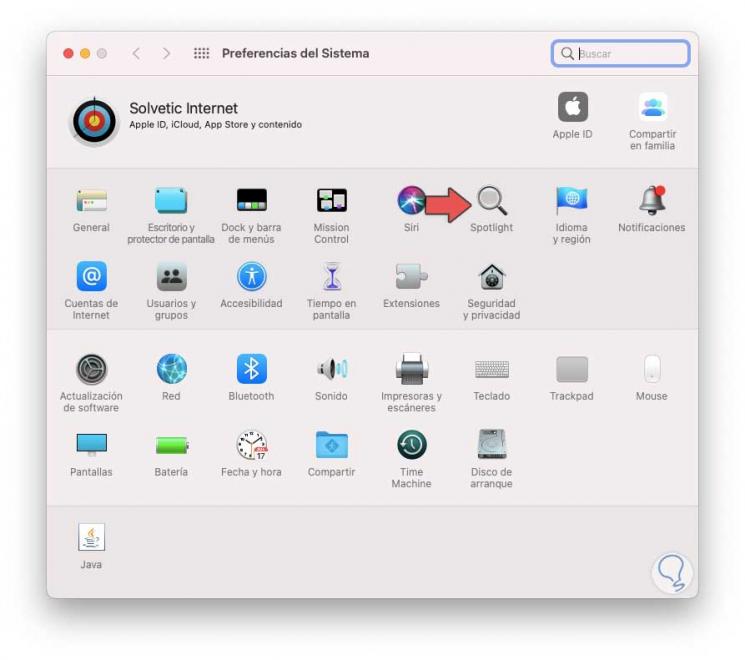
Dort wählen wir “Spotlight” und gehen im nächsten geöffneten Fenster zur Registerkarte “Datenschutz”, wo wir Folgendes sehen:
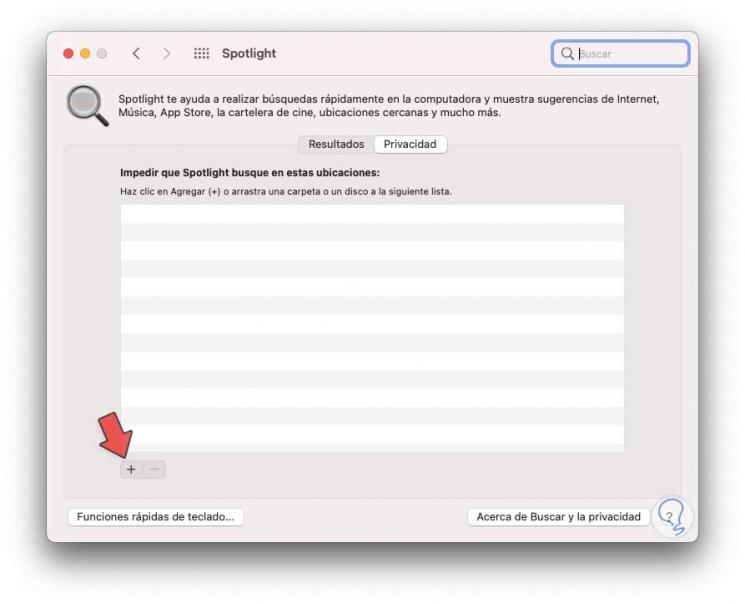
Wir klicken auf das + -Zeichen und wählen den Ordner aus, der ausgeschlossen werden soll. Klicken Sie auf Auswählen und wir sehen diesen Ordner in den Spotlight-Ausschlüssen:
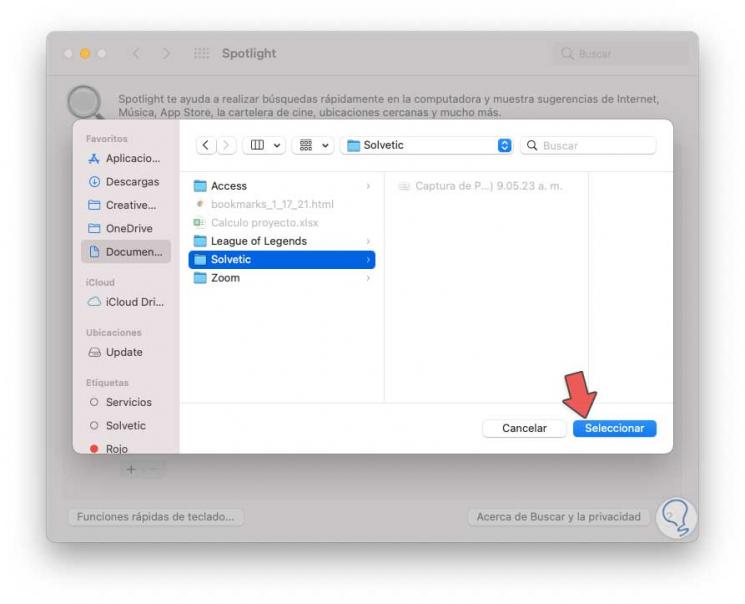
Wie wir sehen können, ist es möglich, die Datei oder den Ordner direkt in dieses Fenster zu ziehen, so dass sie ausgeschlossen werden.
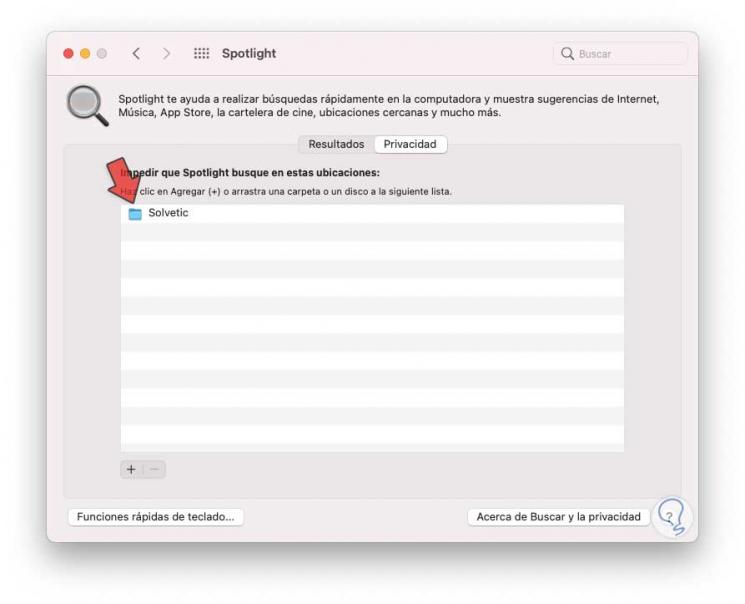
Dies war der gesamte Prozess, sodass Spotlight keine bestimmten macOS-Sites durchsucht.